5 bedste Dark Mode Extensions til Firefox på pc
Miscellanea / / November 29, 2021
Ingen anden funktion er på mode nu, som den mørke tilstand er. I sidste uge introducerede Google en mørkt tema til Google Nyheder og Behold. Endnu vigtigere, iPhone vil også understøtte en system-dækkende mørk tilstand på iOS 13. Kald det en gimmick eller kald det en trend, Dark mode er kommet for at blive.

Og når det kommer til Firefox, behøver vi ikke vente på implementeringen fra Mozilla, da snesevis af forskellige udvidelser gør det muligt.
Disse udvidelser til mørk tilstand giver ikke kun en behagelig mørk tone til din browser. Endnu vigtigere er de behagelige for øjnene og gør browsing sent om natten til en behagelig oplevelse.
Hvis du leder efter de bedste udvidelser til mørk tilstand eller nattilstand til Firefox, er her et par stykker, som du bestemt bør overveje.
Sådan aktiverer du mørk tilstand i Firefox
Men før vi kommer ned til det, lad os se, hvordan du aktiverer mørk tilstandsudvidelser på Firefox.
Trin 1: Klik på ikonet med tre streger i øverste højre hjørne, og vælg Tilføjelser fra menuen.

Trin 2: Søg derefter efter et tema fra listen nedenfor og klik på knappen Føj til Firefox. Klik på Tilføj, når du bliver bedt om din bekræftelse.

Samtidig kan du vælge at gøre udvidelsen tilgængelig i Private vinduer (inkognitotilstand). Alt du skal gøre er at markere afkrydsningsfeltet og trykke på OK-knappen. Det er det.

For at deaktivere en udvidelse midlertidigt skal du højreklikke på udvidelsen og vælge Administrer udvidelse. Vælg derefter Deaktiver i menuen.
Også på Guiding Tech
1. Mørk tilstand
Hvis du vil have en simpel mørk tilstand til din Firefox-browser, er Dark Mode en af de enkleste udvidelser for dig. Denne udvidelse uden dikkedarer giver dig mulighed for helt at skifte til mørk tilstand. Derudover er det super nemt at skifte mellem lystilstand og mørk tilstand. Bare tryk på det lille måneformede ikon på værktøjslinjen, og browseren skifter tilbage til lystilstand.

Den gode nyhed er, at temaet er browser-dækkende. Det betyder, at webstederne med en hvid baggrund som Wikipedia eller Google Søgning er malet sorte. Og den gode nyhed er, at udvidelsen fungerer rigtig godt. Forvent dog en ulige billedvending fra tid til anden, især med bannere.
Det eneste skuffende faktum er, at Dark Mode ikke kan tilpasses. For eksempel, hvis du vil hvidliste Guiding Tech eller sænke/øge lysstyrken, kan det desværre ikke lade sig gøre. Derudover er der ingen praktisk tastaturgenvej til at slå udvidelsen til/fra.
Få Dark Mode
2. Mørkt tema til Google
Hvis du bruger for meget tid på Google-sider som Søg, Billedsøgning eller Oversæt, Dark Theme for Google-udvidelsen er lavet til dig. I modsætning til ovenstående har dette ikke en indflydelse på hele browseren. Men dens ekspertise er begrænset til ovenstående websteder eller sider.

For det første er udvidelsen meget tilpasselig. Fra farven på links til baggrunde kommer du til at rode rundt med masser af indstillinger. Det eneste du skal huske på er at huske hvilken farve der repræsenterer hvad.
For at foretage ændringerne skal du klikke på Administrer udvidelser. Når du har foretaget ændringerne, skal du klikke på Gem og opdatere siden.

For at gøre tingene endnu bedre kommer Dark Theme til Google med en timer. Så hvis du vil have din browser til at ændre udseende efter 7 om aftenen, gør denne smarte funktion det muligt. Fedt, ikke?
Denne udvidelse fungerer godt på siderne nævnt ovenfor. Og det gode er, at du ikke vil finde mange problemer med billedinversion.
Hent mørkt tema til Google
Også på Guiding Tech
3. Mørk læser
Det, der gør Dark Reader helt speciel, er dens tilpasningspakke. Du kan have specifikke lysstyrkeindstillinger for dine yndlingswebsteder. Så hvis du læser en af vores detaljerede sammenligningsindlæg, skal du blot justere værdierne efter dine præferencer, og udvidelsen vil sørge for, at den holder disse værdier i tankerne.

Og du behøver ikke at gå hele vejen til udvidelsesikonet for at aktivere det. Der er en pæn tastaturgenvej, som vil gøre arbejdet for dig. Tryk på Alt+Shift+D-genvejen, og dit arbejde vil blive gjort.
På samme tid, hvis du ønsker, at et websted med interaktive videoer og billeder skal forblive, som det er, kan du tilføje det til Not Invert List. For at gøre det skal du klikke på fanen Site List og vælge Ikke Invert Listed. Tilføj derefter URL'erne.

Bemærk, at en af mulighederne (Inverter listet eller Ikke inverter listet) vil fungere ad gangen.
Få Dark Reader
4. Mørk nattilstand
Til tider vil du gå med en simpel udvidelse med den helt rigtige mængde tilpasningsfunktioner. Hvis du gentager mine tanker, vil du elske Dark Night Mode. Med en simpel menu gør det at læse artikler om Firefox til en tilfredsstillende affære.

Men det er ikke slutningen på historien. Denne udvidelse lader dig bestemme det nøjagtige niveau af skærmens lysstyrke, du ønsker på dit websted. Træk bare skyderen efter dine præferencer.
Kirsebæret på toppen er til/fra-knappen Whitelist This Site.
Få Dark Night Mode
5. Night Mode Pro
Night Mode Pro er en anden udvidelse, som inverterer farven på websider. Med rigelige tastaturgenveje er denne for alle produktivitetselskere. Uanset om det er whitelisting af en webside eller fjernelse af en, kan alt tages af denne udvidelse.

Derudover er skyderne til lysstyrke og nuance kirsebæret på toppen.

Min eneste skuffelse var, at farveinversionerne var lidt mærkelige for visse websteder. Heldigvis, hvis farven er for lys, tager skyderne sig af det.
Hent Night Mode Pro
Også på Guiding Tech
Velkommen til Dark Knight
Så hvilken er din favoritudvidelse ud af listen? Jeg var ret imponeret over tastaturgenvejene i Night Mode Pro, men de mærkelige billedvendinger var en nederdel. Disse udvidelser er stop-gap-løsningerne for at få den mørke tilstand, indtil Mozilla planlægger at inkorporere den som standard.
Næste: Ønsker du at få den mørke tilstand på Firefox til Android? Læs indlægget nedenfor for at finde ud af hvordan.

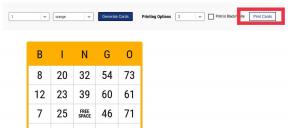

![Ret printerinstallationsfejl 0x00000057 [LØST]](/f/c872b055e185f31b5537ecaa3275a404.png?width=288&height=384)